excel表格怎么设置身份证号码输入
步骤/方式1
打开Excel表格,选中要输入身份证号的单元格,单击鼠标右键,再点击“设置单元格格式”。
步骤/方式2
在窗口中选择“文本”,点击确定。如图所示
步骤/方式3
这样就可以正常输入身份证号码了。如图所示
excel身份证号码输入
1、输入前先设置单元格格式
Excel默认将长数字转为科学计数法,直接输入身份证号会变成“5.1E+17”或末尾变0。右键单元格→设置单元格格式→文本→确定,再输入即可完整显示。
2、快捷方法:用英文单引号开头
不想手动改格式?输入时在号码前加英文单引号’,’130123199001011234,系统自动识别为文本格式,避免数值错误。
3、检查是否显示完整
身份证号18位,若单元格太窄可能显示为“”。双击列标右侧边框自动调整列宽**,或手动拉宽,若换行显示,可右键→设置单元格格式→对齐→勾选“自动换行”。
4、批量处理已输入的错误数据
如果已有数据被截断,选中区域→数据→分列→固定宽度→不分割→列格式选“文本”→完成,可恢复部分丢失的末尾0(但已变科学计数法的无法还原)。
5、验证与提取信息小技巧
验证位数:用公式=LEN(A1)=18,快速检查身份证号长度。
提取出生日期:=TEXT(MID(A1,7,8),"0000-00-00"),自动从号码中拆分日期。
避免重复:数据→数据验证→自定义→输入=COUNTIF(A:A,A1&"*")=1,防止重复输入。
注意:保存文件时建议用.xlsx格式,若用旧版.xls可能导致长文本被截断!
相关问题解答
1、“Excel里输入身份证号总变乱码?怎么设置成正常显示?”
我一开始也懵逼!直接在单元格里输18位身份证,Excel会默认用科学计数法显示(比如1.23457E+17)。解决办法:
- 先选中单元格 → 右键【设置单元格格式】→ 选【文本】再输入;
- 或者输入前先打个英文单引号’(’123456199001011234),强制转成文本格式。
2、“身份证号输进去后三位变成000了咋办?”
这破问题我也遇到过!Excel默认只能显示15位数字,超出的会变0。必须这么做:
- 提前把整列设为【文本格式】(方法同上);
- 或者用分列功能:选中数据 → 【数据】选项卡 → 【分列】→ 选【文本】→ 搞定!
3、“能不能限制单元格只能输入18位身份证?”
可以!用【数据验证】防手残:
- 选中要输入的单元格 → 【数据】→ 【数据验证】→ 允许选【文本长度】,数据选【等于】,长度填18;
- 再勾选【出错警告】,别人输错时会弹窗提醒“身份证必须是18位!”。
4、“打印Excel时身份证号显示不全?”
打印时被截断气死人!试试这两招:
- 拉宽单元格:双击列标右侧边界自动调整宽度;
- 换行显示:右键单元格 → 【设置单元格格式】→ 【对齐】→ 勾选【自动换行】,再调整行高。
(小技巧:搜资料时发现WPS更方便,直接右键有【输入身份证号】的快捷选项,Excel用户羡慕哭了😭)
本文来自作者[厍晨阳]投稿,不代表巴拉号立场,如若转载,请注明出处:https://fbala.cn/jyan/202505-692.html


评论列表(3条)
我是巴拉号的签约作者“厍晨阳”
本文概览:excel表格怎么设置身份证号码输入步骤/方式1打开Excel表格,选中要输入身份证号的单元格,单击鼠标右键,再点击“设置单元格格式”。步骤/方式2在窗口中选择“文本”,点击确...
文章不错《excel表格怎么设置身份证号码输入 excel身份证号码输入》内容很有帮助